
VMware'den dosya çıkarmanız gerekiyorsa sanal makine Disk Görüntü dosyası (VMDK formatında), VMware Workstation'ın kendisini satın almaya veya yüklemeye gerek kalmadan yapmanın hızlı ve özgür bir yolu var. İşte nasıl.
İlk önce 7-zip kurun
VMDK dosyasından vmware iş istasyonu olmadan dosyaları çıkarmak için, indirmeniz ve yüklemeniz gerekir. Bizim favori dosya çıkarma aracı, 7-zip . Sıkıştırılmış ve arşivlenmiş dosya formatlarıyla çalışmak üzere tasarlanmış, açıkça sayılan açık kaynaklı bir programdır. Ücretsiz olarak alabilirsin 7-Zip'in resmi indirme sayfası .
7-ZIP indirme sayfasında, Windows platformunuzla eşleşen dosyayı listeden seçin. 32 bit veya 64 bit sürümü indirmenizi öneririz ( Hangi Windows'un kullandığınızı kullandığına bağlı olarak ) Sayfanın en üstünde listelenen en son kararlı yayın kategorisinden EXE dosyası olarak.
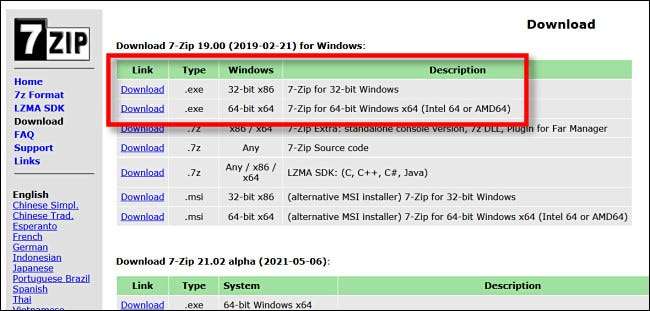
İndirildikten sonra, indirme konumunuzdaki 7-Zip Kurulum EXE dosyasını çalıştırın. Windows 10'da, okunan bir pop-up görebilirsiniz. "Windows bilgisayarınızı korumuştur." Eğer öyleyse, "Daha Fazla Bilgi" ı tıklayın ve ardından uyarıyı atlamak için "Yine de Çalıştır" ı tıklatın. Ardından, ekranda listelenen 7-zip için kurulum adımlarını izleyin.
İLGİLİ: Windows için en iyi dosya çıkarma ve sıkıştırma aracı
Sonra, VMDK arşivini açın ve dosyaları ayıklayın
7-Zip yüklüyse, Dosya Gezgini'ni kullanarak dosyaları çıkarmak istediğiniz VMDK dosyasını bulun. Bulduğunuzda, simgesini sağ tıklatın ve menüden "7-zip" ve ardından "Arşivi aç" seçeneğini seçin.
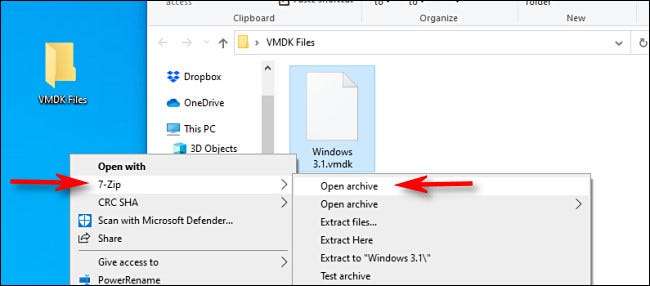
7 zip bir uygulama penceresi açılacaktır. Bir bölüm seçmeniz istenirse, bir tane seçin ve "Tamam" i tıklayın. Bundan sonra, araç çubuğunun hemen altında, disk görüntüsünün içinde depolanan dosyaların bir listesini göreceksiniz. Belirli bir dosya veya dizin için avlanmanız gerekiyorsa, dosya Gezgini'nde olduğunuz gibi klasörler arasında gezinebilirsiniz.
VMDK dosyasından çıkarmak istediğiniz şeyi bulduktan sonra, öğeyi (veya öğeleri) seçin ve araç çubuğundaki "Ayık" düğmesini tıklatın.
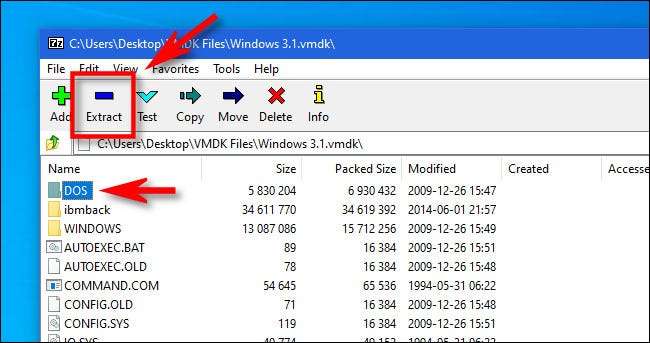
7-Zip, PC'nizdeki konuma ekstrakte edilen dosyaları kaydetmek istediğiniz yere göz atmanıza izin veren bir "Kopyala" iletişim kutusu açacaktır. Seçtikten sonra, "Tamam" ve 7-zip, dosyaları bu yere ayıklayacaktır. Çok kolay!
Dosyaları kurtarmak için bu işlemi gerektiği kadar sık tekrarlayın. VMDKS, eski ve yeni aynı.
İLGİLİ: VMware Sanal Makinesi Nasıl Küçültiniz ve Disk Alanı Yok
VMDK dosyalarını açmanın başka bir yöntemi
Yukarıdaki tamamen serbest seçenek cazip olmasına rağmen, varsa Vmware iş istasyonu oyuncusu veya VMware Workstation Pro Kurulum, bir VMDK'dan dosyaları oldukça kolay olan başka bir seçeneğe sahipsiniz.
İlk önce, Gezgini'ndeki sanal disk dosyasını bulun ve sağ tıklatın ve ardından menüden "Sanal Disk Haritası" seçeneğini seçin. Görünen pencerede, sanal diski Windows PC'nizdeki bir sürücü harfine atayın ve ardından fiziksel bir disk olsaydı, dosyaları dosya Gezgini'nde açıp dosyaları kopyalayabilirsiniz. İyi şanlar!
İLGİLİ: Acemi Geek: Sanal Makineler Nasıl Oluşturulur ve Kullanılır







